KontrolPack ile Ağ Üzerinden Bilgisayarları Bağlayın/Kontrol Edin

KontrolPack ile ağınızdaki bilgisayarları kolayca kontrol edin. Farklı işletim sistemlerine sahip bilgisayarları zahmetsizce bağlayın ve yönetin.
Linux PC'nizde yedeklenmemiş fotoğraflarınız var mı? Fotoğrafları Linux'ta yedeklemeyle ilgili ilk şeyi bilmiyor musunuz? Öyleyse, fotoğrafları Linux'ta nasıl yedekleyeceğimizi gözden geçirin.
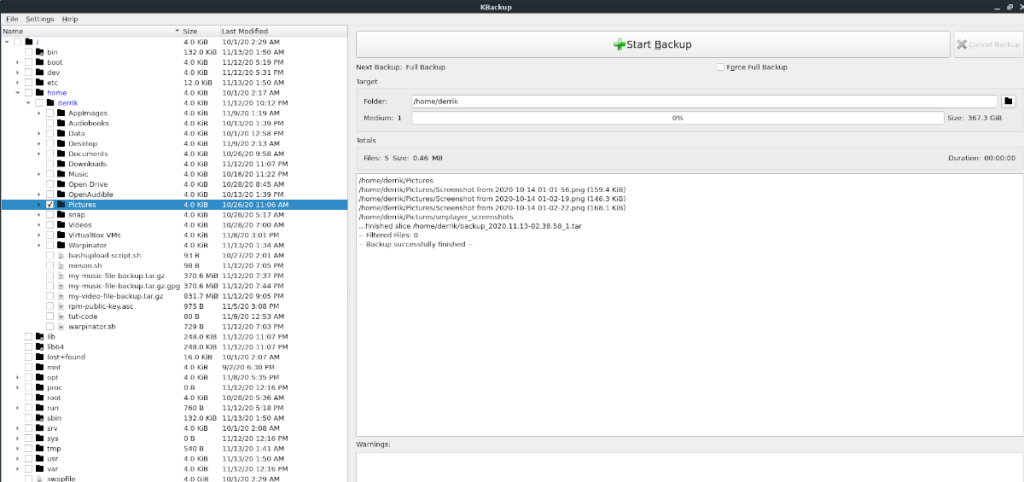 Linux'ta fotoğraf dosyalarınızın yedeğini oluşturmanın en hızlı yolu Tar sıkıştırma aracını kullanmaktır. Herhangi bir kurulum gerektirmeyen bir komut satırı yardımcı programıdır ve son derece özelleştirilebilir.
Linux'ta fotoğraf dosyalarınızın yedeğini oluşturmanın en hızlı yolu Tar sıkıştırma aracını kullanmaktır. Herhangi bir kurulum gerektirmeyen bir komut satırı yardımcı programıdır ve son derece özelleştirilebilir.
Tar'ı kullanarak Linux PC'nizdeki fotoğrafları yedekleme işlemini başlatmak için aşağıdaki adım adım talimatları izleyin.
Adım 1: Linux dosya yöneticisini başlatın ve tüm resimleri ve fotoğraf dosyalarını ana dizininizin “Resimler” klasörüne yerleştirin. Tüm dosyaları bu dizine yerleştirerek, özel bir “yedekleme” klasörü oluşturma ihtiyacını atlamış olursunuz.
Tüm dosyalar dizine girdikten sonra bir terminal penceresi açın ve Linux dosya yöneticisini kapatın. Ardından, aşağıdaki ls komutunu çalıştırarak terminalin “Resimler” dizinindeki fotoğraf dosyalarınızı görebildiğini doğrulayacaksınız .
ls ~/Resimler
Adım 2: Tüm resim dosyaları sırayla, yedeği oluşturma zamanı. tar czvf komutunu kullanarak “Resimler” dizininizin yeni bir Tar arşivini oluşturun. Görüntü dosyaları, özellikle DSLR fotoğraf makineleri veya ileri teknoloji akıllı telefonlarda çekilenler büyük olma eğiliminde olduğundan, bu sıkıştırma işleminin muhtemelen biraz zaman alacağını unutmayın.
tar -czvf my-photo-backup.tar.gz Resimler/
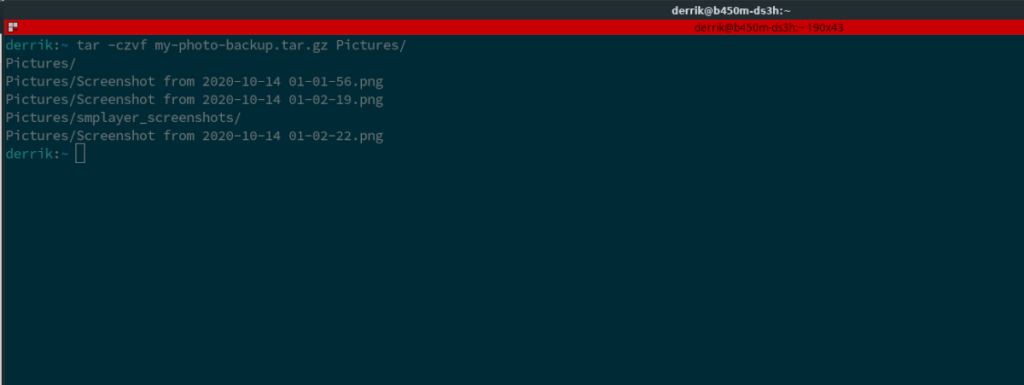
Adım 3: Sıkıştırma işlemi tamamlandığında, ana dizininizde (~) “my-photo-backup.tar.gz” adında bir dosya görünecektir. Bu noktada, dosyayı güvenli bir şekilde saklamak için Dropbox, Google Drive, Microsoft OneDrive, Home Server veya harici USB depolama aygıtınıza yüklemekten çekinmeyin.
Resimler hassas ve kişisel olabilir. Bu yüzden yedeklemeyi şifrelemek iyi bir fikirdir. Unutmayın, şifreleme gerekli değildir, ancak son derece kişisel resim dosyalarını yedekliyorsanız daha iyi hissetmenizi sağlayacaktır.
Yedeklemenizi şifrelemek için öncelikle gpg –help komutunu çalıştırarak GPG aracının bilgisayarınızda kurulu olduğundan emin olmanız gerekir . GPG'nin kurulu olduğunu belirledikten sonra, yedekleme dosyasını şifrelemek için aşağıdaki komutu kullanın.
gpg -c my-photo-backup.tar.gz
Şifreleme tamamlandığında, mevcut şifrelenmemiş yedeği bilgisayarınızdan silmek için rm komutunu çalıştırın .
rm-fotoğraf-yedekleme.tar.gz
Ardından, my-photo-backup.tar.gz.gpg şifreli yedekleme dosyasını alabilir ve güvenli saklama için Dropbox, Google Drive, Microsoft OneDrive, Home Server veya harici bir USB depolama aygıtına yükleyebilirsiniz.
Yedekleme geri yükleme amacıyla şifreyi çözmek için aşağıdaki komutu çalıştırın.
gpg my-photo-backup.tar.gz.gpg
Yedeklemeyi geri yüklemek için, Linux dosya yöneticisini kullanarak “my-photo-backup.tar.gz” arşivini ana dizine (~) yerleştirin. Ardından, Tar yedeklemenizi otomatik olarak çıkarmak ve geri yüklemek için aşağıdaki komutu yürütün.
tar xvf my-photo-backup.tar.gz
Tar sıkıştırma aracını kullanmayı sevmiyorsanız , Linux'ta fotoğraflarınızın yedeğini oluşturmanın başka bir yolu da Kbackup aracıdır . Tam olarak neyi kaydetmek istediğinizi hızlı bir şekilde seçmenize ve bir Tar yedeği oluşturmanıza olanak tanıyan basit, anlaşılır bir programdır.
Linux'ta Kbackup'ın nasıl kullanılacağına geçmeden önce, nasıl kurulacağını göstermeliyiz. Linux PC'nize kurmak için masaüstünde bir terminal penceresi açın. Ardından, uygulamayı kurmak için aşağıda belirtilen komut satırı yükleme talimatlarını izleyin.
sudo apt kbackup yükleyin
sudo apt-get install kbackup
sudo pacman -S kbackup
sudo dnf kbackup'u kurun
sudo zypper kbackup'u kurun
Kbackup yüklendikten sonra, uygulama menüsünde “Kbackup” aratarak ve üzerine tıklayarak başlatın. Ardından, uygulama açıkken sol taraftaki klasör ağacını bulun.
Soldaki klasör ağacında “home” öğesini bulun ve içeriğini görüntülemek için yanındaki oka tıklayın. "Ev" klasörünün içinde, içinde kullanıcı adınızın bulunduğu bir klasör göreceksiniz. Bu dizinin içeriğini görüntülemek için yanındaki oku seçin.
Kullanıcı adı klasörünüzde (ev dizini), “Resimler” klasörünü arayın ve yanındaki kutuyu işaretleyin. Bu kutuyu seçerek, Kbackup'a bununla bir yedek oluşturmasını söylüyorsunuz.
“Resimler”in yanındaki kutuyu seçtikten sonra “Hedef” bölümünü bulun ve “Klasör:” metin kutusunun yanındaki klasör simgesine tıklayın. Bu butona tıklandığında bir açılır pencere belirecektir. Kbackup'a resim yedeğinizi nereye kaydedeceğinizi söylemek için açılır pencereyi kullanın.
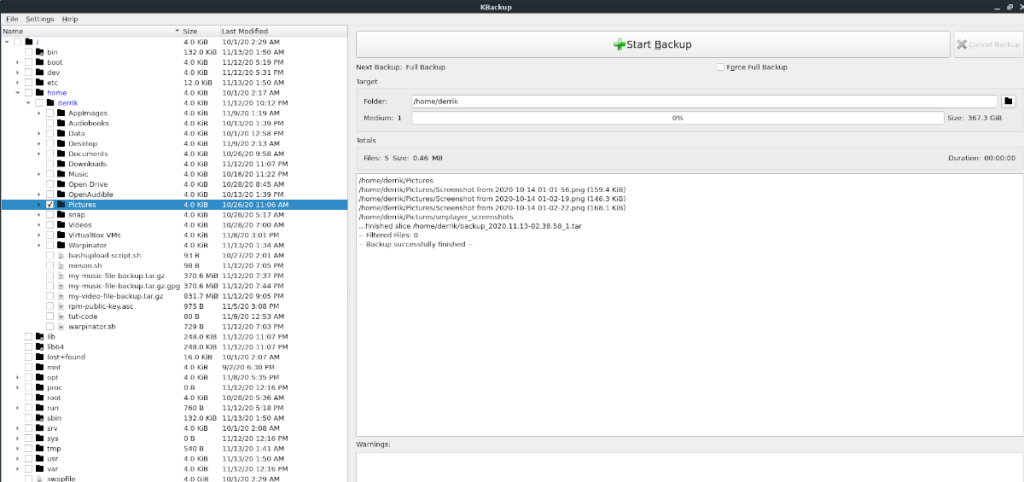
Yedekleme hedefinizi seçtikten sonra, “Yedeklemeyi Başlat” düğmesini bulun ve yedekleme işlemini başlatmak için fare ile üzerine tıklayın. İşlem tamamlandığında, ekranda yedekleme işleminin tamamlandığını bildiren bir bildirim göreceksiniz.
Resimlerinizi yedeklemeyi tamamladığınızda, güvenli bir şekilde saklamak için bir bulut depolama hizmetine, ev sunucusuna veya USB cihazına yükleyebilirsiniz.
KontrolPack ile ağınızdaki bilgisayarları kolayca kontrol edin. Farklı işletim sistemlerine sahip bilgisayarları zahmetsizce bağlayın ve yönetin.
Tekrarlanan görevleri otomatik olarak gerçekleştirmek ister misiniz? Bir düğmeye defalarca manuel olarak tıklamak yerine, bir uygulamanın
iDownloade, kullanıcıların BBC'nin iPlayer hizmetinden DRM içermeyen içerikleri indirmelerine olanak tanıyan platformlar arası bir araçtır. Hem .mov formatındaki videoları hem de .mov formatındaki videoları indirebilir.
Outlook 2010'un özelliklerini ayrıntılı olarak ele aldık, ancak Haziran 2010'dan önce yayınlanmayacağı için Thunderbird 3'e bakmanın zamanı geldi.
Herkesin ara sıra bir molaya ihtiyacı vardır. Eğer ilginç bir oyun oynamak istiyorsanız, Flight Gear'ı deneyin. Flight Gear, ücretsiz, çok platformlu ve açık kaynaklı bir oyundur.
MP3 Diags, müzik koleksiyonunuzdaki sorunları gidermek için en iyi araçtır. MP3 dosyalarınızı doğru şekilde etiketleyebilir, eksik albüm kapağı resmi ekleyebilir ve VBR'yi düzeltebilir.
Google Wave gibi, Google Voice da dünya çapında büyük ilgi gördü. Google, iletişim kurma biçimimizi değiştirmeyi amaçlıyor ve
Flickr kullanıcılarının fotoğraflarını yüksek kalitede indirmelerine olanak tanıyan birçok araç var, ancak Flickr Favorilerini indirmenin bir yolu var mı? Son zamanlarda
Örnekleme Nedir? Vikipedi'ye göre, "Bir ses kaydının bir kısmını veya örneğini alıp onu bir enstrüman veya müzik aleti olarak yeniden kullanma eylemidir."
Google Sites, kullanıcıların web sitelerini Google'ın sunucusunda barındırmasına olanak tanıyan bir Google hizmetidir. Ancak bir sorun var: Yedekleme için yerleşik bir seçenek yok.



![FlightGear Uçuş Simülatörünü Ücretsiz İndirin [İyi Eğlenceler] FlightGear Uçuş Simülatörünü Ücretsiz İndirin [İyi Eğlenceler]](https://tips.webtech360.com/resources8/r252/image-7634-0829093738400.jpg)




